- Esta temporada navideña marca nuevos comienzos con la última actualización de VS...
- El cambio se trata de mejorar, y este proceso no sería posible sin vuestra aport...
- Introducción En 2024, la gama de opciones para crear efectos visuales es incre...
- VSDC 9.2 ya está aquí y ofrece funciones revolucionarias como la nueva herramien...
Cómo usar VSDC como un software de edición de video 4K: trucos y consejos
La grabación de videos en HD ultra solía ser una prerrogativa de los profesionales de la edición de video, pero esos tiempos ya han pasado. Hoy en día las cámaras de acción están adoptando con entusiasmo este nuevo formato, mientras que los servicios de compartir videos como YouTube ofrecen a sus usuarios la posibilidad de cargar clips 4K introduciendo esta nueva tecnología a más y más aficionados. Pero, ¿dónde nos encontramos con el software de edición de video 4K? ¿Ya está disponible para audiencias amplias?
Según numerosos artículos en Internet, si planeas trabajar con los videos 4K, el dinero gastado en la cámara real es el menor de tus gastos. Dicen que a menos que estés dispuesto a invertir más de $2500 en las actualizaciones de computadora, la edición de video en ultra HD no es para tí. Afortunadamente, Internet no siempre es correcto y hay formas mucho más baratas de editar un video 4K. Uno de los métodos más sencillos es encontrar el software adecuado, capaz de utilizar al máximo el hardware promedio. Te sugerimos que descargues el editor de video VSDC gratis. VSDC es conocido por sus requisitos de sistema comparativamente bajos y la capacidad de procesar secuencias 4K incluso en computadoras de gama baja con memoria limitada.
A continuación, te ayudaremos a empezar con VSDC y te brindaremos algunos consejos para editar videos 4K en particular
Importación de video
Al completar el proceso de instalación, inicia VSDC y haz clic en el botón "Importar contenido" en el menú superior. Selecciona tu video 4K de la computadora. De esta manera, tu video se importará a la escena sin pérdida de calidad y toda la escena de edición se ajustará a tus parámetros de video ultra HD.
Corrección de color
Ahora es el momento de la edición real. Los videos 4K funcionan como una lupa que exagera tanto las ventajas como las desventajas de los clips, por lo que es necesario prestar atención a los detalles.
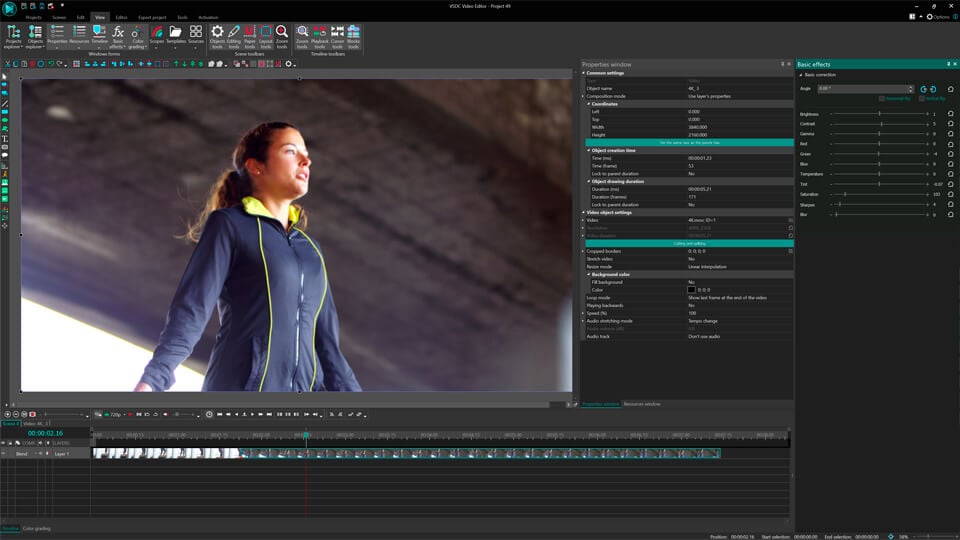
Los videos ultra-realistas a menudo merecen la corrección de color para enmascarar el mal tiempo o la luz débil. Para mejorar el espectro de colores, procede a la esquina superior izquierda y selecciona "Efectos de video" - "Ajustes". Elige entre las opciones disponibles para mejorar el contraste, gamma y otros aspectos visuales de tu clip.
Exportacion de video
Cuando hayas terminado con la edición, ya es hora de exportar tu video HD completo. Pasa al menú superior y selecciona “Exportar proyecto” - “Web” - “A YouTube”. Elige un nombre para tu archivo y la ubicación donde deseas guardarlo en el campo "Archivo(s) de salida". Completa el proceso haciendo clic en la pestaña "Exportar proyecto". Esto puede gastar algún tiempo en función de tu hardware.
Si aún tienes preguntas sobre la exportación de tu video 4k, consulta las instrucciones de video de un minuto a continuación.
¿Quieres reducir 4k?
Si 4k es demasiado incómodo para trabajar o si el video no cabe en tu dispositivo de almacenamiento, siempre puedes reducir el tamaño de tu clip con VSDC. Para este asunto, importa tu video, selecciona la pestaña "Exportar Proyecto" y procede a la sección "Editar perfil". Busca la opción "Filtro de perfil" para elegir la resolución necesaria. 1080 (Full HD) o 720 (HD) probablemente será más que suficiente para el resultado deseado. Pulsa "Aplicar perfil" para guardar los cambios y continuar exportando tu proyecto desde el menú superior.
Caracteristicas adicionales
Si planeas editar muchos videos 4K, es posible que desees aumentar la velocidad de procesamiento. Esto es posible con la versión Pro de VSDC que permite la aceleración de hardware. La versión Pro aprovecha la capacidad de tu tarjeta de video (si la tarjeta de video lo admite) acelerando la exportación de video 4K.
Si has comprado la versión Pro, asegúrate de activar la aceleración de hardware en las opciones del programa. La aceleración de hardware no es la única ventaja que obtienes con una versión Pro de VSDC.
Si estás grabando videos con una cámara de acción, definitivamente encontrarás útil la herramienta de estabilización de video. Encontrarás instrucciones detalladas sobre cómo usarlo aquí. Si prefieres guías visuales, hay una instrucción en video para tu conveniencia.
Otra característica que puede ser útil es el cambio de tamaño avanzado. Cuando importas un video 4K al editor y lo cambias de tamaño para que ocupe solo una parte de su escena, normalmente pierde calidad. Bueno, ese no es el caso con la versión Pro de VSDC. Los métodos avanzados de cambio de tamaño te ayudarán a evitar la pérdida de calidad y a disfrutar de tus videos en la mejor resolución posible. Si deseas obtener más información sobre el cambio de tamaño y otras funciones avanzadas de la versión Pro, no dudes en consultar una guía detallada.
Eso es todo por ahora. ¡Disfruta tu experiencia 4K!
Para obtener más información sobre el programa, consulte la página sobre las funciones del editor gratis.